Mai întâi, prin intermediul Managerului de Server, trebuie să instalați componenta .Net Framework 3.5.1
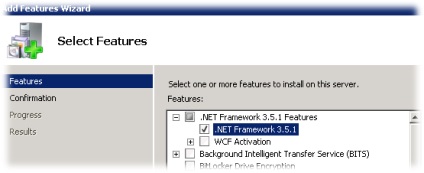
Apoi, descărcați și instalați .NET Framework 4.0
Rulați programul de instalare. În fereastra Centrului de instalare SQL Server care se deschide, mergeți la elementul Instalare și selectați instalarea nouă sau adăugați caracteristici la o instalare existentă.
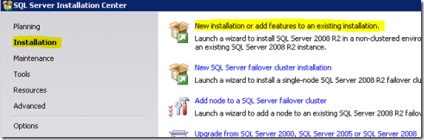
Apoi va fi pregătită instalarea. În pagina Cheie de produs, introduceți cheia de înregistrare. Mai mult, suntem de acord cu termenii de licențiere și instalați fișiere de asistență. După aceea, expertul va efectua o altă verificare
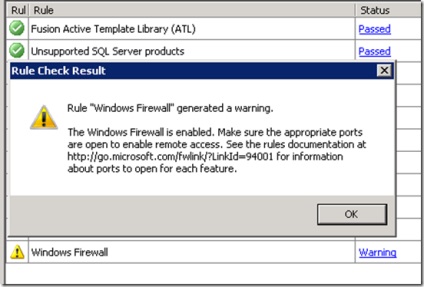
Trebuie să configurați regula din Windows Firewall pentru conexiunile de intrare la portul SQL implicit 1433 și portul implicit pentru SQL Server Service Broker4022. Puteți face acest lucru pe linia de comandă:
Și puteți utiliza expertul de configurare a Paravanului de protecție Windows în Panoul de control.
Apoi, ar trebui să alegem componentele pentru instalare
Avem nevoie de următoarele:
- Servicii pentru motoare de baze de date
- Servicii de raportare - pentru configurarea ulterioară a serviciului de raportare
- Business Intelligence Development Studio - pentru a dezvolta rapoarte personalizate
- Instrumente de management - complete
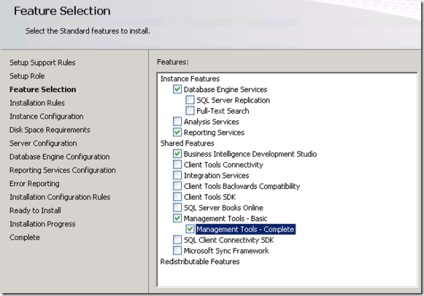
Apoi va exista un alt test, ținând cont de opțiunile pe care le-am ales. Următoarea fereastră a expertului Configurație instanță părăsește valoarea implicită.
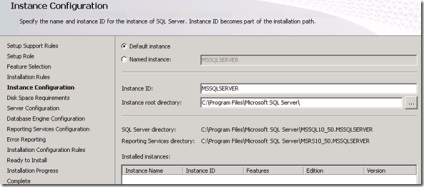
Următorul pas este să verificați spațiul de pe disc, minimul necesar pentru instalare.
Apoi continuăm configurarea serviciilor instanței SQL. Aici, folosind butonul Utilizați același cont pentru toate serviciile SQL Server. indicăm faptul că din contul s-CM-DB creat anterior. toate serviciile SQL vor fi pornite
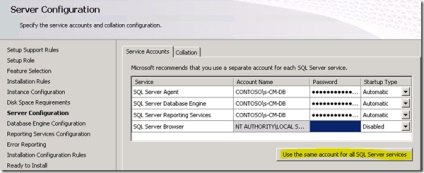
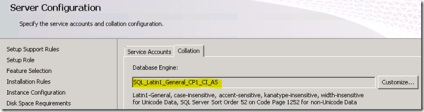
În pasul următor, selectați metoda de autentificare - modul de autentificare Windows și adăugați drepturile SQL ale administratorului pentru grupul administratorilor de servere locale
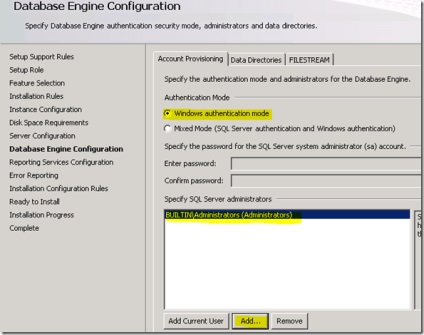
În fila Directoare de date, specificați directoarele în care vor fi localizate fișierele de bază de date și fișierele jurnal.
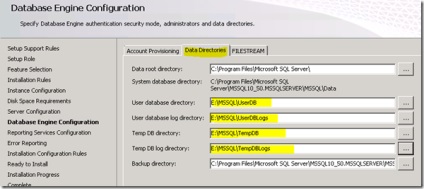
În fereastra de configurare Services Reporting, lăsați valoarea implicită: Instalați configurația implicită a modului nativ.
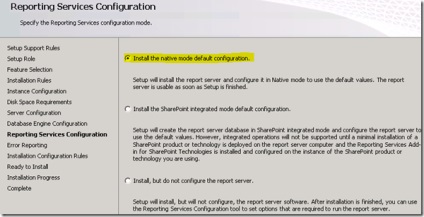
Fereastra de raportare a erorilor este lăsată fără atenție. În continuare - un alt test. Următorul pas este să verificați tot ceea ce am creat aici și, în sfârșit, să apăsați butonul Instalare mult așteptat. după care începe, direct, instalarea serverului SQL. Privind furios ajustarea liniei de progres a instalării.

Se pare că totul, dar nu. Trebuie să verificați dacă înregistrarea SPN este corectă pentru contul s-CM-DB. Puteți face acest lucru prin deschiderea proprietăților contului în ADSI Edit
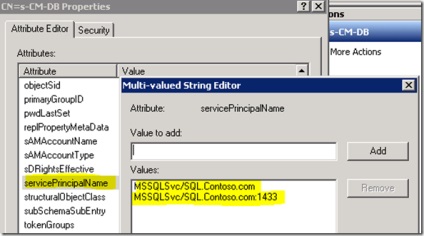
Și atingerea finală este repornirea controlului serverului și corectitudinea inițierii tuturor serviciilor SQL.
Trimiteți-le prietenilor: